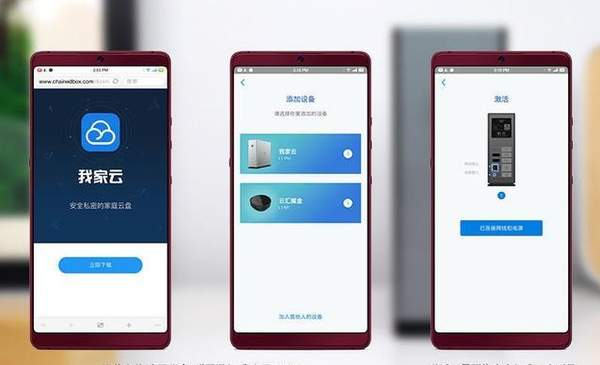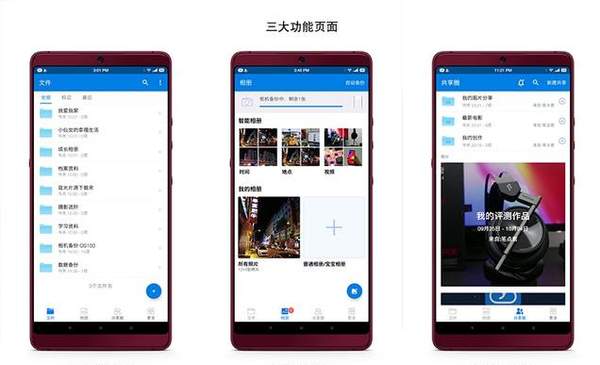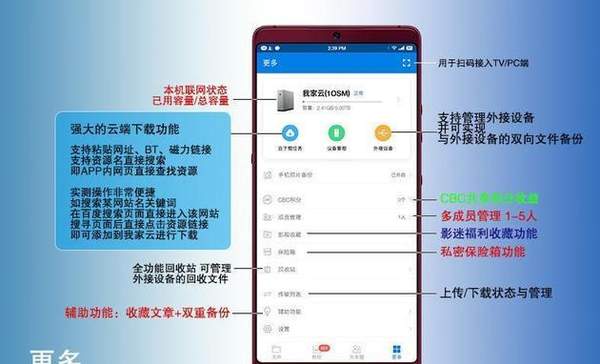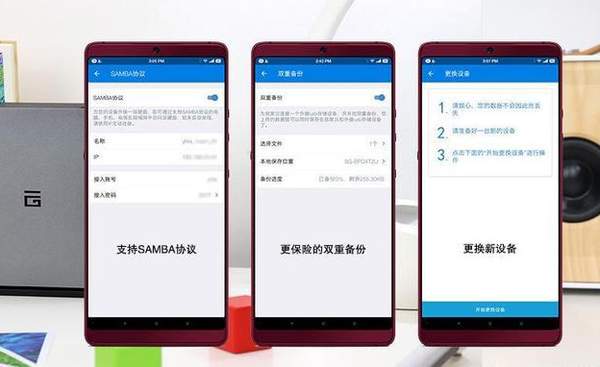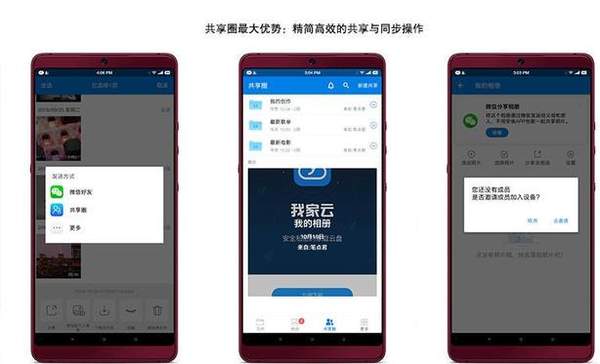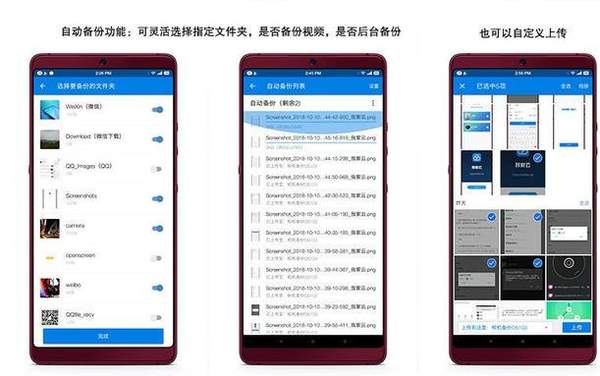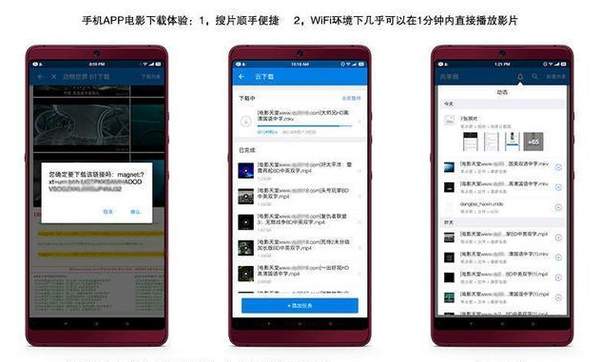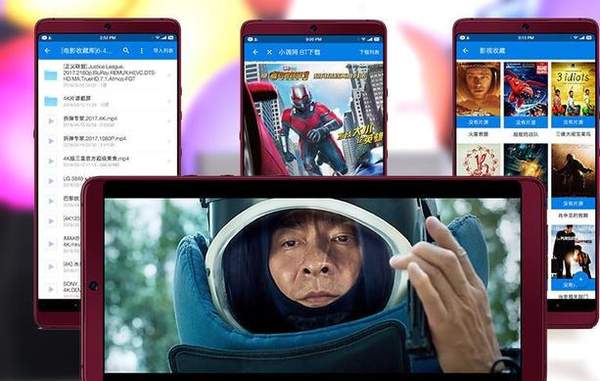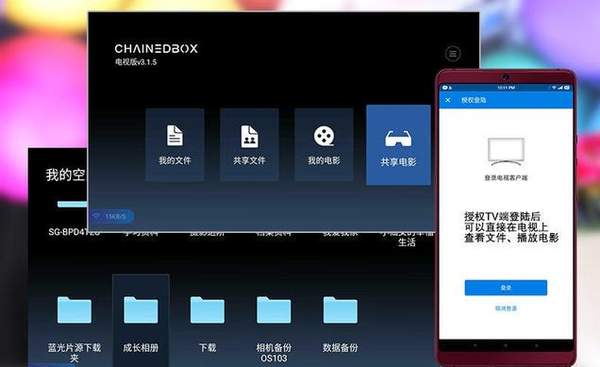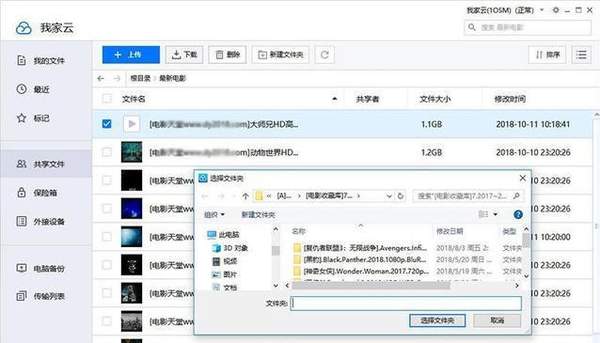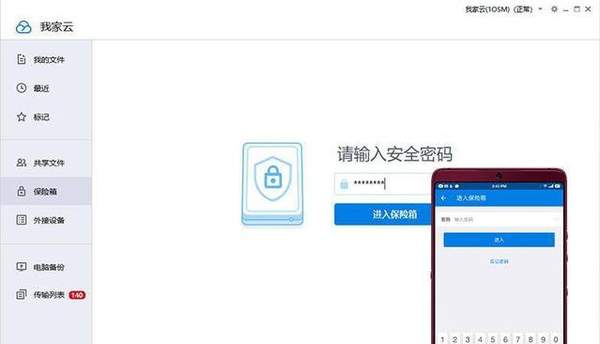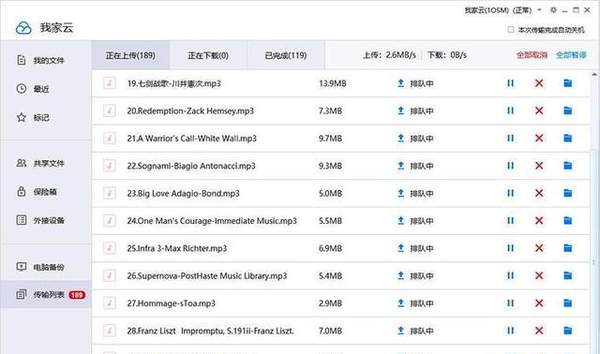家用服务器搭建NAS的方法(家用nas如何搭建)
想玩NAS的都是有先见之明的,不过入坑之后发现NAS也不尽如人意。
多终端极速看片,一键备份共享,这是不少网盘用户和NAS的终极刚需。不过因为众所周知的原因,网盘不可信任,只能作为辅助;本地化NAS,买品牌整机费钱,自己DIY又需要技术支持,而且即使是家庭NAS,遇到硬盘报废也是个坎儿,如果这些坑你都踩过,估计也会对新的产品报以希望。
笔点君也是这么想的。数据无价,存储备份很重要。作为一个入坑不长时间的老油条,面对这种可能一不小心就要折腾好久的物件儿,必须货比三家。另一方面,如果有靠谱的新技术,我也有兴趣埋单体验。用死票子换“精力 科技力”,值。
好了啰嗦这么多,进入正题。文章封面上这个“很方”的盒子就是笔点君评测的主角:我家云L1 Pro分布式存储系统。
当然谁家银子也不是大风刮来的,在入手了这款“我家云L1 Pro分布式存储设备”之后,我的内心也是怀疑的。什么是分布式存储?比云盘和NAS好用吗?一开始我也挺懵。事已至此,是噱头还是奇招,唯有开箱慢慢摸索。
开箱
我家云L1 Pro听名字就是面向家庭用户的云存储产品,不过它与NAS及网盘备份方式都不一样。简单讲,它是以“本地 云端”双线存储的方式来完成数据备份,即使本地硬盘损毁也不会丢失数据数据,在分布式存储技术下,仅需更换硬件即可恢复宝贵数据,因此也被冠以“区块链”技术之名。下图就是它的黑扁盒包装,除正面一枚LOGO加出品方CHAINEDBOX外就没啥了。
包装胶贴说明是内置了2TB本地硬盘,实际上官方宣称有5TB的存储容量,一时让人摸不到头脑,等待会开机再看。设备挺沉的,四周缓冲泡棉保护得蛮好,主机还有塑膜保护,附带一份安装指南,一侧小黑纸盒装着电源适配器和网线。
“稳重风”。我家云L1 Pro主机确实像个超小号机箱,四周为一体化金属铝制外壳,不过线条走得四平八稳,没有啥乖张噱头,份量也不轻。右侧正中一枚LOGO,左侧仅有条码贴纸,拒绝花里胡哨,也算有点刚硬。
尽管线条平直,金属外壳邻近2面依然做出圆润过渡。正面只有“一扣一孔”两个开孔,分别是电源键和LED指示灯,后来发现这个指示灯是双色三显,可以发出蓝红自三色对应不同的服务状态;而太阳纹电源键是“软开关”,必要时还是要通过拔电源断电来做重启处理,这是调试的后话。
背面特写。上方铭牌带参数和相关标识,我打码的是用于下载手机APP的二维码;下方左侧直排5个开孔,右侧图形或英文标出功能,从上到下分别为重置孔、USB3.0、USB2.0接口,RJ45千兆网口和电源插孔。
底座设计特写。可以看到金属外壳的做出细腻喷砂工艺处理,并于黑色塑料底座之间隔出些许空隙。
翻过来看底部。四角各有一只圆形防滑脚垫,应该还同时起到低效整机运行震动的作用。内圈还有4个小一些的圆形胶塞,里面藏着螺丝,拆解时要扣出胶塞才行。为了保修我还是不拆了,不过官方数据内置硬盘为东芝出品的3.5英寸SATA3监控级硬盘,容量2TB转数5700缓存32MB,低功耗低噪音,可以长时间稳定运行,非常适合作为云存储设备的盘芯。
我家云L1 Pro顶部同样是黑色塑料材质,靠近前面板的一侧印有“智能存储系统”字样,靠后的方形散热孔区域内部对应的是一款直流风扇,是整机散热出风口位置。
配件与扩展
对应主机的千兆网口,我家云为自己标配一根黑色面条网闲,线缆上印着Cat 6证明是超六类线,一下子让我想到最近把玩的某款华硕路由器。不是我挑理,你3k售价的千兆路由器居然配了一根Cat 5e五类线,是什么鬼操作?可能商家有自己的成本考量,不过良不良心用户最清楚,从这一点看,我家云的电源适配器质量也蛮到位,12V 3A供电,线缆质地结实,不过块头略宽,肯定要挤占插孔间距不大的插排空间了。
插网线、接电源。虽然标配了六类线,但线缆长度仅为1米多,不同家居环境下,可能要更换为更长一点的网线才能够到远处的路由器。我家客厅的安置条件就遇到了这个情况,后来我搞了一条3米长的TCL原厂六类线做替换品。
电源适配器刚一接通插座就开机了,后来通过APP与官方客服询问,得知这个圆纽扣开关也是调用内部程序进行关机之用,如果遇到程序故障,需要通过拔掉电源适配器来彻底断电、然后再接电实现重启,所以是“软开关”。
开机之后,贴近我家云能听到细微运转声音,离远一点几乎无声。仔细分辨这个声音应该是来自风扇,在读写数据时盘芯和风扇的动静,合起来也比我之前使用的NAS要小得多。当然也跟它只内置一款监控级硬盘、安置一个朝上的静音小风扇、较重的份量 脚垫减震有很大关系。
由于自带2个USB接口,我家云L1 Pro可以随时接插扩展U盘或移动硬盘等存储设备,我试过智能手机也可以临时接入,选择U盘存取模式就行了。当然手机这样直连我家云是大材小用的,我家云的强项正是将PC、智能手机、平板设备,乃至智能电视等多个终端集结到一起,使各个设备都能彼此分享或读取文件。此时家中局域网和WiFi的功能效果达到最大化,手机相册自动备份到我家云、用智能电视直接看我家云里中存储的电影、外接硬盘/U盘双向备份、与电脑传输或备份文件等等操作,让我家云成为家庭媒体及文件管理的中枢系统。正巧,我之前刚刚撤了实用性不高的一款NAS改为桌面移动硬盘接常用笔记本,用了我家云之后,就将这块希捷4TB移动硬盘接到我家云的USB3.0接口上;接下来用手机坚果Pro 2特别版来试试手机APP是否好用。
我家云手机端使用体验
我家云的手机APP界面以蓝色二色为主,UI设计简洁。初始先注册我家云账户,在已经将主机接入局域网的情况下,即可通过手机WiFi对设备进行激活,在机身条码处核对序列号完成绑定,此后还可以在APP中进行保修信息录入,生成电子保修卡,比传统的电子保修卡稳多了。
如下图所示,我家云手机APP前三大页面分别对应文件管理系统、智能相册 相册备份管理,以及共享圈。三个功能各有侧重,备份、共享的操作思路非常清晰,最开始我做了一些基础功能测试,感觉单项目呼出菜单的可操作选项也比较周全。相比之下,我用过的某品牌NAS(在软件系统、包括PC客户端的软件功能,上很长一段时间被用户喷为“不肯改善”,什么品牌你自己猜)的APP功能显得非常孱弱,高下立现。
除以上三个常用功能页外,第4个页面“更多”安置得也很有条理。下图是我特意PS的功能讲解图,大家可以通过此图做个大致了解。其中上半部分相当于“我的”我家云,下半部分有更多实用功能。我这台L1 Pro显示的确实是5TB,截图时已经通过时间备份相册向我家云储存了2.41GB文件,状态/容量下有蓝、绿、黄三个功能按钮,分别对应云下载任务、设备管理和外接设备管理。
其中“设备管理”中可以查看网络和数据扩散状态,还可以对我家云进行远程重启、开启/关闭SAMBA协议、更换设备(硬盘损坏时通过更换硬盘即可恢复所有数据)、初始化设备、录入电子保修卡信息等操作;“外接设备”可以看到我刚连上的4TB移动硬盘,可以直接对硬盘内文件做读写及导入(备份到)我家云的操作。
这其中,我个人最认可的功能有3个,一是云下载(操作体验顺畅得想流泪,后面我再细讲)二是双重备份功能(手机文件可以同时备份到我家云 我家云的外接设备,实现双保险),三是管理1-5个家庭成员,可设置管理员、授权微信等,每个成员都有自己独立的空间,家里人分享文件更灵活,还可以随时将我家云的照片分享给未注册用户。
作为基础备份功能,我家云的手机备份可以设置自动,也可手动上传;自动备份可以选择是否备份视频、是否用数据流量备份等。实测备份过程流畅,家中百兆宽带 千兆AC无线路由器WiFi环境,手机5GHz频段联网,10分钟即可左右完成千余张照片备份。
我看重的云端下载功能胜在“搜片顺手”,一个搜索框,即可以粘贴网址、BT、磁链,也可以直接搜索关键词调出APP的浏览器,直接以“百度模式”搜寻资源站点网页内的链接。点击页内标黄的磁链即可快速建立下载任务。不仅如此,我家云L1 Pro可以将这些实现类似某雷“离线下载”式的云端任务快速完成,实现“即点即播放”。看看下图(中图),这夸张的下载速度“95MB/s”让我慌了,不符合常理啊!跟客服聊了半天,原来这个每秒钟近100MB的速度,是资源下载到云服务器的速度,并不是下载到本地硬盘的速度。
为此我还特意做了个试验,就是用PC端将手机端已经“下载”好的电影下载到PC硬盘中,这时发现速度恢复合理的2-7MB/s,由此可以判断电影还并未下载到我家云硬盘之中。跟客服反馈后得知,“云下载任务”是先以近百兆速度完成“云对云”下载,随后你就可以在列表中随时点击任一电影播放,这跟早年某雷的云播APP还健在之时,离线观影“即点即播”的极速播放效果一致。老车司机官复原职了有没有!此外,虽然电影还在服务器云端,但也会缓慢下载到2TB硬盘中,这就是所谓的“缓存硬盘”。
说到这里,分布式存储的好处似乎显露几分,不过我还是没有彻底搞明白它的原理。其实,我们作为使用者对这些原理大多不求甚解,只求好用!你想想,“下载”一部5GB容量电影仅用1-2分钟就能痛快观影,谁还管它是不是下载到了本地?
电视版和PC端软件体验
上一节笔点君讨论了我家云手机端在相片备份、云下载、共享圈分享方面的优势。这一节说说我家云的电视版和PC端有何体验。智能电视端安装我家云电视版APP后,即可像手机端一样查看我家云设备上的文件,包括共享电影、权限内文件、乃至外接硬盘上的文件,都可以在电视大屏上观看。
如果你有通过手机投屏APP实现的“大屏看小屏资源”的经历,就知道我家云解决了怎样的痛点:你可以直接将手机上想要投到电视的电影或其他文件上传到我家云,然后直接用电视看我家云里的文件,如果你像笔点君一样家里智能电视与路由器有线连接的话,这种方式播放电影将比投屏APP更流畅、基本上跟本地硬盘播放无异;传统投屏APP的那种一卡三顿、动不动断连闪退的尴尬终于可以滚蛋了。
之前说到极速观影的童鞋不会在乎电影文件是否真的下载到了本地硬盘,想存档的童鞋咋办?用PC我家云客户端就能实现。如下图所示,将共享文件夹里的电影下载到电脑硬盘就可以了。
与手机端一样,电脑客户端,也可以自动同步文件、备份到我家云系统。
电脑客户端跟只能读取的TV端不一样,它拥有手机APP的大部分主要功能,不仅可以下载,可以将电脑文件往我家云上备份;另外,同样支持“保险箱”功能。由于可以直接读取外接设备,我的移动硬盘没有直连PC,也能畅快传输文件,可以说借助我家云把家里几大存储设备全部打通了。
下图是我家云的传输列表,由于界面更大,查看上传下载状态比手机APP更直观,而且还可以选择完成传输后自动关机。个人觉得可以借鉴某雷,增加“传输后自动休眠/关闭软件/执行XXX任务”等等实用选项。
数据安全不安全?
最后还想说说的数据安全性。首先要明确一点,如果你偏要认为文件传到无服务器上就泄密了,那传统网盘岂不更不安全。事实上,我家云的分布式存储是并不是简单的将用户文件存到了云端,而是“先剁碎再上锁”,将加密的碎片文件分布到不同的我家云用户硬盘中,并对碎片多次备份;调取文件时,服务器则执行相反的操作,“先解密再拼合”,将完成的文件“恢复”给拥有权限的机主。
这样,利用多个节点进行存储备份,即可避免硬盘损坏造成的数据丢失;而任何用户的本地硬盘里,有的只是加了密的碎片,无法通过破解获得完整数据,也就无法偷窥你的隐私。从这里一点看,我家云的数据备份是相当靠谱的。
总结
之前已经提过,我最喜欢的我家云功能分别是云下载极速观影,自动备份手机或电脑的照片/视频等文件,和家庭成员共享管理。
APP功能设计便捷易上手也是一大优势,使用期间刚好度过国庆七天乐,很快就教会爸妈用我家云分享文件,软件易用度可见一斑。
另外,我家云可以将家庭智能设备、电脑等文件资源集结到一起,让以往繁琐的“云播放电影”、“投屏到电视”、多终端分享、双向备份不再难办,与NAS和传统网盘相比,胜在多终端打通、操作便捷。
在创新设计方面,分布式存储的设置兼顾数据安全和隐私保护,也可以充分闲置网络资源,也算是为共享经济添砖加瓦了。不过一涉及到“区块链”,总有人大加吐槽,自己的肉切碎了送人保管也不放心,估计光靠理论是掰不过来的。全没那么敢用与否,全看观念新旧了。
我也想过,这样的分布式存储,万一遇上品牌倒闭会咋样(请一直坚挺)。那就想想那些大牌网盘倒闭之后,数据得提前拿回本地的事实吧——而我家云,可是有双重备份的呀,平时连个移动硬盘做后备,连倒闭的损失也解决了,我还有啥可挑剔的?
接下来就是等着使用几个月之后再来反馈噪音、性能、功能是否有缩水/提高了。就写到这里吧。